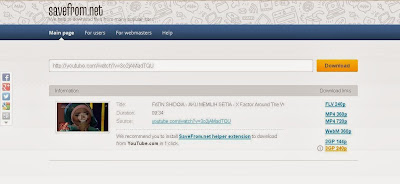Sebenarnya mudah
sekali, asal Anda memiliki akun Google dimana satu akun Google bisa
untuk semua produk Google, salah satunya YouTube. Jika sudah punya akun
YouTube dan punya video original hasil rekaman Anda dari momen yang
penting bisa Anda share ke publik melalui saluran video online terbesar
di dunia yaitu YouTube. Selain untuk mengupload video ke YouTube untuk
bisa dilihat oleh publik, channel YouTube Anda juga bisa dimanfaatkan
untuk mencari uang dari video yang ditayangkan di YouTube dengan cara
mengaktifkan channel Video original Anda di YouTube dengan fitur
Monetize Video YouTube, dengan demikian setiap orang melihat video Anda
maka terdapat iklan pada video tersebut an Anda akan mendapat Dollar
dari penonton yang menonton video Anda di channel YouTube Anda.
Cara Unggah video ke YouTube melalui HP Android
Berikut ini Cara upload video ke YouTube di HP Android, yang dijelaskan step by step untuk mudah dipahami.
1. Buka Aplikasi Youtube, di HP Android
2. Kemudian masuk ke YouTube dengan Username dan password
3. Setelah masuk ke YouTube, Geser Ke Kanan dan sentuh akun YouTube Anda
3. Setelah masuk ke YouTube, Geser Ke Kanan dan sentuh akun YouTube Anda
4. Klik Upload, dan sentuh tanda Upload di Sudut kanan atas (lihat Gambar)
5. Pilih video yang ingin Anda upload
6. Tulis Judul yang berkaitan Misalnya video Anda tentang liburan di Paris buat Judul yang berkaitan
Misalnya "Perjalalan 5 Hari Di Paris"
7. Buat Deskripsi tentang keterangan singkat tentang video Anda
8. Pilih privasi, apakah ingin ditonton oleh orang banyak maka pilih
"Publik" atau "Pribadi jika Anda saja yang ingin menonton, atau pilih
"Terdaftar" Hanya orang yang mengetahui link atau tautan yang bisa
menonton video Anda.
9. Masukkan Tag, tag ini berfungsi untuk kemudahan pencarian video
yang paling relevan dengan kata Tag untuk dimunculkan di pencarian.
Masukkan tag misal; Vacation, Holiday, Liburan, dan lain-lain
10. Sentuh atau Tap tanda upload di sudut kanan atas untuk mengupload atau unggah video.

Dengan demikian Anda sudah berhasil mengupload video ke saluran YouTube,
jika Anda membuat settingan video untuk dilihat publik, maka video Anda
akan terlihat jumlah yang menonton video Anda dalam bentuk jumlah
penayangan begitu juga dengan penilaian video Anda, ada yang suka dan
ada juga yang tidak suka. Semoga cara unggah video ke YouTube melalui HP Android, atau Tablet Android ini bisa menjadi referensi untuk menggunggah video Anda ke YouTube. Semoga bermanfaat.